A Steam Disk írási hiba egyszerű javítása Windows 10 rendszeren
Steam Disk Write Disk Error hibát észlel Windows 10 rendszeren a játék frissítése vagy letöltése közben? Íme néhány gyorsjavítás, amellyel megszabadulhat a hibaüzenettől.
Az Apple bővíti az Apple Data and Privacy weboldalán biztosított eszközkészletét, amely korábban a következőket tartalmazta:
img src: 9To5 mac
Ezzel az Apple által kínált új funkcióval az iPhone felhasználók végre átvihetnek képeket és videókat az iCloud könyvtárból a Google Fotókba. Ez azt jelenti, hogy ha kevés a tárhely az iCloudon, vagy a tárhely majdnem megtelt, többletfizetés nélkül átvihet néhány adathordozót a Google Fotókba .

img src: 9To5 mac
Az iCloud Photoshoz hasonlóan a Google Fotók is felhőalapú tárolási szolgáltatás , amely lehetővé teszi az összes fotó- és videókönyvtár tárolását a felhőben, így bárhonnan és bármikor elérhetővé válik.
Hát nem nagyszerű hír? Nos, most már hivatalosan is átviheti az iCloud Fotókat a Google Fotókba.
De hogyan működik az iCloud Photos átvitele a Google Fotókba, és mik az előfeltételek?
Áttekintés:
Ha többet szeretne tudni róla, olvassa el tovább.
Mielőtt elkezdené az iCloud Fotók átvitelét a Google Fotókba, feltétlenül kövesse az alábbiakat:
Ha a fentiek mindegyike megtörtént, elkezdheti a fényképek átvitelét az iCloudból a Google-ba.
További információ:
Google-fiókjának teljes tárhelye az iCloudból a Google Fotókba áthelyezett adatokra vonatkozik. Ez azt jelenti, hogy ha több mint 20 000 fotót visz át, azok nem jelennek meg az albumban, mivel a Google Fotók albumonként legfeljebb 20 000 fotót tartalmazhat.
Hogyan lehet közvetlenül átvinni az iCloud-fotókat a Google Fotókba?
Ha képeket és videókat szeretne átvinni az iCloudból a Google Fotókba, kövesse az alábbi lépéseket:
1. Látogassa meg a privacy.apple.com webhelyet, és jelentkezzen be azzal az Apple ID-vel, amelyről adatokat szeretne átvinni.
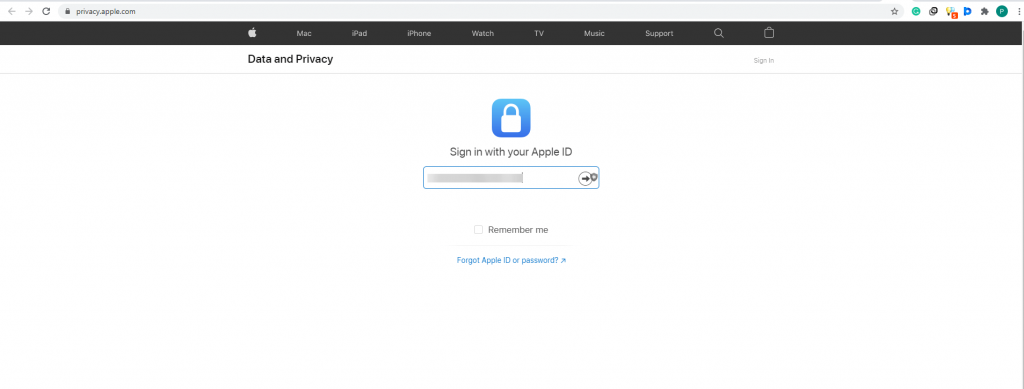
2. Válassza az „Adatok másolatának átvitele” lehetőséget.

Img src: 9-5mac
3. Kattintson az „Adatok másolatának átvitelének kérése” gombra.
Megjegyzés : Mivel a szolgáltatás bizonyos országokban elérhető, mint például Kanada, Ausztrália, az Európai Unió, Izland, Új-Zéland, az Egyesült Királyság, Norvégia, Liechtenstein és az Egyesült Államok, akkor ezt a lehetőséget kapja, ha ezekhez a helyekhez tartozik.
4. Válassza a Google Fotók lehetőséget a legördülő menüből.
5. Ezt követően válassza ki az átvinni kívánt adatokat. Ha a fényképeket és a videókat is át szeretné helyezni, jelölje be a mellettük lévő négyzetet, ellenkező esetben jelölje be az átvinni kívánt adatok jelölőnégyzetét.
6. Ellenőrizze a rendelkezésre álló tárhelyet a Google Fotókban, mert ennek hiánya leállítja a folyamatot.
7. Jelentkezzen be Google-fiókjába, majd engedélyezze az Apple számára, hogy a kiválasztott adatokat hozzáadja a Google Fotók-fiókhoz
8. Kövesse a képernyőn megjelenő utasításokat, erősítse meg a részleteket > „Átvitel megerősítése”. Az Apple ezentúl átviszi az iCloud-fotókat és -videókat a Google Fotókba.
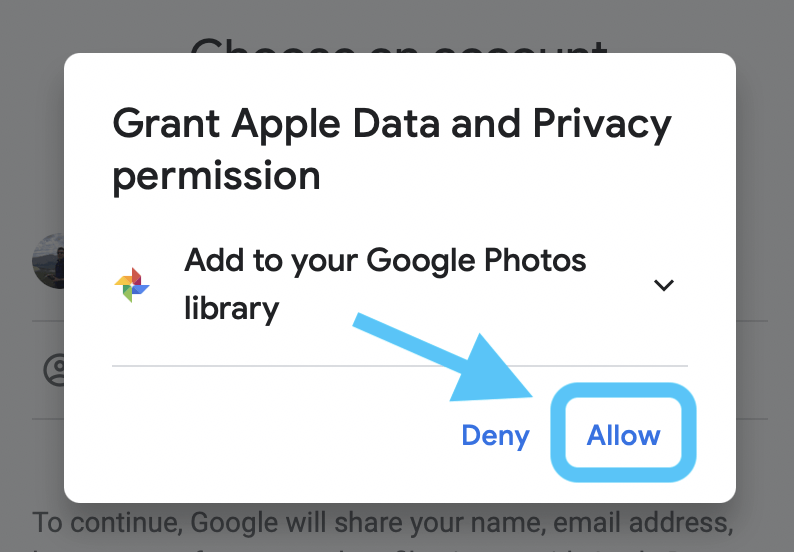
Img src: 9-5mac
További információ :
Az iCloudból a Google Fotókba történő adatátvitel megkezdéséhez be kell jelentkeznie Google-fiókjába. Ha ez megtörtént, elindul az átviteli folyamat. Ezt követően kap egy e-mailt, amely tájékoztatja Önt az adatátvitelről, és miután elkészült, visszaigazoló e-mailt kap. Továbbá, ha az adatátviteli kérelmet középen törlik, de néhány fotót és videót már áthelyeztek, az a Google Fotókban marad.
Kérése állapotának ellenőrzéséhez keresse fel a privacy.apple.com/account webhelyet .
További információért tekintse meg a támogatási dokumentumot .
Ez minden, ezekkel az egyszerű lépésekkel könnyedén átviheti a fényképeket az iCloudból a Google Fotókba.
Ezen kívül van még néhány dolog, amit szem előtt kell tartania.
Gyakran ismételt kérdések: iCloud-fotók és -videók átvitele a Google Fotókba
Q1. A fényképek és videók iCloudból való átvitele hatással lesz a tárolt tartalomra?
Nem, a fényképek és videók iCloudból való áthelyezése nem távolítja el vagy módosítja az Apple-nél tárolt tartalmat. Mivel a tartalomnak csak egy példánya van megosztva a Google Fotókkal. További részletekért kattintson ide .
Q2. Mennyi ideig tart az adatátvitel?
Az átviteli folyamat három és egy hét között tart, mivel az Apple először ellenőrzi a kérést, majd a valódi felhasználó általi megerősítést követően elindul a folyamat.
Q3. Átvihetek minden adatot?
Az iCloud Photos szolgáltatásban tárolt összes tartalom, például .mpg, .mod, .mmv, .tod, .wmv, .asf, .avi, .divx, .mov, .m4v, .3gp, .3g2, .mp4, .m2t, . m2ts, .mts és .mkv, így a formátumok és adatok, például az intelligens albumok, az élő fényképek, a fotófolyam-tartalom és egyes RAW-fájlok nem kerülnek átvitelre.
Q4. Kik férhetnek hozzá ehhez a szolgáltatáshoz?
Jelenleg Kanadában, Ausztráliában, az Európai Unióban, Izlandon, Új-Zélandon, az Egyesült Királyságban, Norvégiában, Liechtensteinben és az Egyesült Államokban élő ügyfelek vihetik át az iCloud-fotókat a Google Fotókba. A szolgáltatás hamarosan az indiai felhasználók számára is elérhető lesz.
Q5. Átvihetem az Apple adatait más szolgáltatásokba?
Steam Disk Write Disk Error hibát észlel Windows 10 rendszeren a játék frissítése vagy letöltése közben? Íme néhány gyorsjavítás, amellyel megszabadulhat a hibaüzenettől.
Fedezze fel, hogyan távolíthat el alkalmazásokat a Windows 10 rendszerből a Windows Store segítségével. Gyors és egyszerű módszerek a nem kívánt programok eltávolítására.
Fedezze fel, hogyan tekintheti meg vagy törölheti a Microsoft Edge böngészési előzményeit Windows 10 alatt. Hasznos tippek és lépésről-lépésre útmutató!
A Google zökkenőmentessé tette a csoportos megbeszélések lebonyolítását. Tudd meg a Google Meet korlátait és lehetőségeit!
Soha nincs rossz idő a Gmail jelszavának megváltoztatására. Biztonsági okokból mindig jó rutinszerűen megváltoztatni jelszavát. Ráadásul soha
Az online adatvédelem és biztonság megőrzésének egyik alapvető része a böngészési előzmények törlése. Fedezze fel a módszereket böngészőnként.
Ismerje meg, hogyan lehet némítani a Zoom-on, mikor és miért érdemes ezt megtenni, hogy elkerülje a zavaró háttérzajokat.
Használja ki a Command Prompt teljes potenciálját ezzel a több mint 280 (CMD) Windows-parancsot tartalmazó átfogó listával.
Alkalmazhatja a Google Táblázatok feltételes formázását egy másik cella alapján, a Feltételes formázási segédprogrammal, a jelen cikkben ismertetettek szerint.
Kíváncsi vagy, hogyan használhatod a Rendszer-visszaállítás funkciót a Windows 11 rendszeren? Tudd meg, hogyan segíthet ez a hasznos eszköz a problémák megoldásában és a számítógép teljesítményének helyreállításában.







![Feltételes formázás egy másik cella alapján [Google Táblázatok] Feltételes formázás egy másik cella alapján [Google Táblázatok]](https://blog.webtech360.com/resources3/images10/image-235-1009001311315.jpg)
